基于Android的校园一卡通APP平台设计与实现
卿舟洋,张引琼(通讯作者)
(湖南农业大学信息与智能科学技术学院 湖南 长沙 410128)
1 引言
由于Android智能操作系统的高度开放性,基于移动互联网的应用层出不穷,极大地便利了人们的工作和生活[1]。高校学生是移动互联网应用的庞大用户群体,智能手机与大学生的学习生活已经密不可分[2]。然而大部分高校仍然以实体一卡通磁卡为主流,不符合数字智能化的市场趋势。因此,本文设计与实现了基于Android的校园一卡通应用软件,将传统校园一卡通的功能转移到手机终端,并对其功能进行智能化拓展。该软件针对高校学生的衣食住行及学习需求进行设计,为高校一卡通软件建设提供了具体的解决方案和参考依据。
2 校园一卡通APP平台架构
校园一卡通系统实施统一管理,分级运用综合性平台架构,通过系统的模块化结构设计,按需配置功能,并预留接口便于日后扩展[3]。本设计将一卡通APP分为3个主要板块:登录板块、主界面板块以及功能实现板块。
2.1 登录模块
登录板块用来检验用户的信息是否正确,该界面主要由用户名、密码两个文本框以及登录按钮组成,具体流程如下:当用户名密码输入正确,显示“登录成功”的提示,反之登录错误将删除用户名密码文本框内的全部内容,出现“登录失败,用户名或密码错误”的提示。
2.2 主界面模块
主界面板块用来进行功能选择以及首推服务,首推模块显示商家介绍滑动图,主界面模块包含社区论坛、生活指南以及积分商城3个选择按钮,用户点击首推滑动图片或者功能选择按钮,界面就会跳转到相对应的功能实现模块中。用户点击生活指南按钮时,则会跳转到生活指南的功能选择界面,该界面由4个按钮组成,分别为舌尖上的校园、校园生活快乐go、个人课程表、校园学习通。用户点击对应的按钮也会跳转至对应的功能实现模块。
2.3 功能实现模块
功能实现模块对于用户不同功能选择按钮的点击事件提供功能实现响应。舌尖上的校园、校园生活快乐go均以缩略图和推荐帖结合的形式向用户展现,此模块由上方的首推滑动图片和下方多个缩略图组成,用户可以下拉进行刷新,点击首推界面以及缩略图都可以跳转到相应商家的推荐帖页面,商家推荐帖页面主要由商家上传的图片以及评论文本框、点赞按钮组成,此界面同样可以下拉刷新。
个人课程表界面主要是以表格形式呈现,表格第一行文本框内填写的是周一到周日的时间标识。在标识下方的文本框内用户可以利用学校教务的接口对自身的课程进行导入,也可以自行点击课程按钮进行修改。
校园学习通是由英语、理工、文史、哲学4个板块组成,用户点击不同板块后出现相关学科缩略图,点击缩略图后跳转到相关学科资料的链接地址。
积分商城实现积分兑换及积分充值功能,另设置个人积分界面方便用户了解积分实况。用户点击商品兑换按钮跳转至商品介绍界面,该界面由各种商品缩略图组成,用户点击缩略图后跳转到商品的兑换连接。充值界面由接收充值金额的文本框和确认按钮组成,用户输入充值金额后点击确认按钮跳转到预先设置的支付平台,操作成功后所获积分存入个人积分数据中。用户点击个人积分数据按钮则会跳转到积分展示界面,该界面以文本框形式展示用户当前积分。
社区论坛分为用户发帖及读帖两个功能,用户点击发帖按钮会跳转到编辑界面,编辑界面由负责上传图片的加号按钮和输入语言的文本框构成,用户上传好相关内容后点击“发布”按钮即可发布帖子,系统提示上传成功。用户点击其他用户推荐帖的缩略图跳转至其推荐帖的展示部分,该部分由图片展示部分以及点赞评论按钮组成:用户点击图片可用于图片缩放,点击评论按钮可进行评论,评论完成后点击点赞按钮则按钮图案变色,系统提示点赞成功。
该软件整体架构见图1。
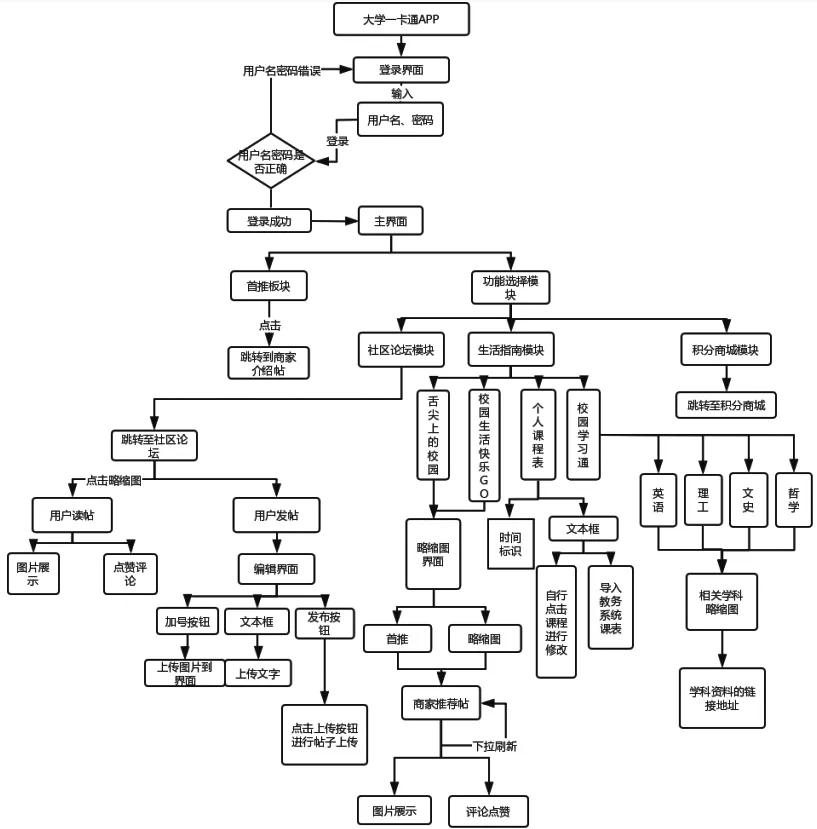
图1 平台架构图
3 相关功能实现
3.1 登录实现
登录模块的实现主要由登录和用户名密码检验两部分构成,在登录界面布局中设置两个文本框和登录按钮,文本框存储用户输入的用户名以及密码,按钮用来进行登录操作,在Button上设置监听点击事件判断用户是否选择登录。当用户点击按钮后,设置跳转操作跳转到用户名密码检验部分,此Activity文件中需要设置boolean方法判断用户名密码是否输入正确,当用户登录成功后程序从用户名密码检验部分再次跳转到我们所设置的过渡类Activity1。该类Activity主要的作用就是关闭登录界面、弹出对话框,提示用户稍做等待,然后跳转到主界面上。若用户的用户名密码输入错误,则会跳入到设置的过渡类Activity2中,该Activity的作用是清空文本框内的用户名、密码,跳出对话框提醒用户输入错误。
3.2 主界面实现
主界面由首推部分以及功能选择部分组成,两者主要是界面跳转的实现,首推部分是滑动缩略图的呈现形式,实现缩略图自动滑动。我们这里使用到了ViewPager(视图滑动切换工具),把需要展示的首推商家缩略图放置到ImageView中设置布局,然后通过ViewPager的适配器PagerAdapter将ImageView和ViewPager进行绑定,这样就实现了指定缩略图的滑动展示。在缩略图和功能选择部分的所有Button按钮中都设置点击监听事件,当用户点击相关事件后调用过渡类Activity实现相关界面跳转。
3.3 推荐帖实现
一卡通APP功能大部分是以推荐帖和缩略图的方式呈现,为了使得图片能够在帖子上呈现出来,本文利用了第三方开源平台GitHub提供缩略图和图片的表现形式。除此之外,用户还能够自动保存其上传的图片地址,对发帖进行评论点赞、下拉刷新等操作。评论功能需要在该模块文件里设置专用文本框来接收保存文字信息,而下拉刷新功能则需要用到刷新控件SwipeRefreshLayout,在使用刷新布局时还需要将“点赞”“评论”两个固定功能按钮隔离开来,且两个按钮不能同时获得焦点,以免造成程序混乱。
3.4 课程表数据导入实现
实现课程表功能的关键就是对学校教务平台的数据获取,本文使用抓包工具HttpWatch以及Jsoup对于网页HTML进行解析并登录教务网站找到Cookie参数进行数据抓取,然后将该数据运用在代码之中,最后将代码的数据传入课程表的Activity,实现课程表数据的导入导出[4]。
3.5 缩略图超链接跳转实现
由于用户在点击部分缩略图时需要进行平台外部界面跳转,我们通过设置超链接对相关外部界面跳转需求进行实现,在AndroidManifest主文件文件里申请到网络权限,然后在相关缩略图上设置ListView,通过多个ListView组合添加用户点击事件以及添加autoLink属性定义超链接,然后利用超文本传输协议向服务器申请访问相关地址,该类是imageView的内部类,可以直接使用。
4 测试截图
主界面见图2,功能选择界面见图3,功能实现界面见图4。
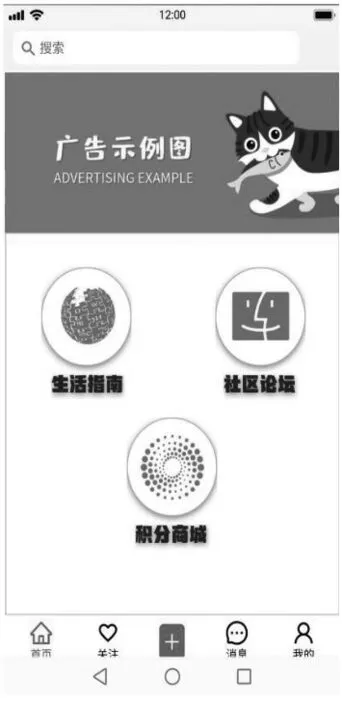
图2 主界面截图
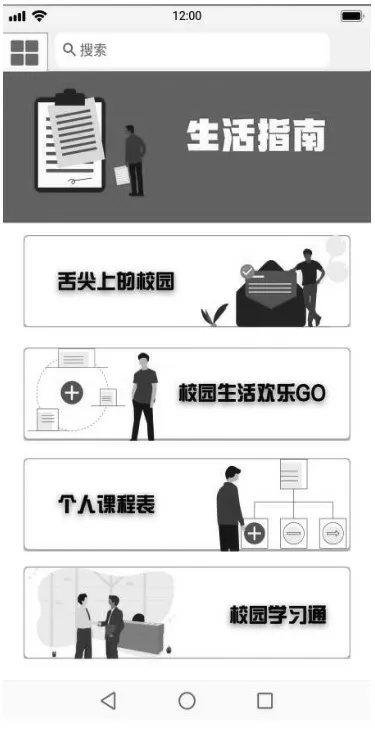
图3 功能选择界面截图

图4 功能实现界面截图
5 结语
相较于传统实体一卡通,校园一卡通APP的功能更完善,信息量更大,实时性更强,信息智能化程度更高。校园一卡通在智慧校园构建中发挥着难以替代的功能和作用,提供全新的信息采集网格,为学校构建信息化、数字化的校园系统奠定基础。

